Команда Переместить грань позволяет перемещать одну или более граней детали. Для перемещения набора граней можно явно определить направление и расстояние. Набор граней можно также свободно перемещать и поворачивать вокруг осей X, Y и Z при помощи варианта действий Свободное перемещение.
В этом последнем разделе учебного пособия для изменения верхней изогнутой грани вешалки с подвижными крючками используется триада Свободное перемещение.
-
 Выберите на ленте вкладку Модель панель
Выберите на ленте вкладку Модель панель  Изменить >
Изменить >  Переместить грань.
Переместить грань. - Выберите изогнутую грань наверху детали. Появится триада Перемещение граней — свободное перемещение.
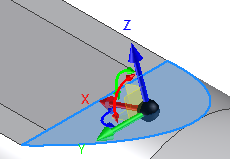
Можно установить грань или элемент в интерактивном режиме, перемещая триаду в плоскости, по оси или перемещая ее произвольно. Управляет движением выбранная область триады. Оси триады помогают определить цвета:
- Красный - ось Х
- Зеленый - ось Y
- Синий - ось Z
При первой активизации триады сфера в начале совпадает с геометрией, которую нужно преобразовать. Щелкните по области триады или перетащите, чтобы указать тип требуемого преобразования. При выборе других сегментов триады можно перетащить их мышью или ввести точные выбранные значения координат.
Триада состоит из следующих элементов:
- Стрелки внутри перемещают триаду по осям.
- Манипуляторы вращения поворачивают триаду вокруг оси. Щелкните красный манипулятор вращения для динамического вращения в плоскости YZ вокруг оси X. Щелкните зеленый манипулятор вращения для динамического вращения в плоскости XZ вокруг оси Y. Щелкните синий манипулятор вращения для динамического вращения в плоскости XY вокруг оси Z.
- Плоскости позволяют перемещать триаду в выбранной плоскости.
- Сфера позволяет выполнять свободное перемещение в плоскости вида.
На следующем шаге изогнутая грань будет поворачиваться в плоскости XZ с помощью зеленого манипулятора вращения. Для более простого доступа к манипулятору можно немного повернуть вид.
-
 На панели навигации справа от графического окна нажмите на команду Свободная орбита. В графическом окне появляется символ поворота с вертикальной и горизонтальной осями. Нажмите внутри символа поворота. Нажав и удерживая левую кнопку мыши, перемещайте курсор приблизительно на угол обзора, приведенный на изображении.
На панели навигации справа от графического окна нажмите на команду Свободная орбита. В графическом окне появляется символ поворота с вертикальной и горизонтальной осями. Нажмите внутри символа поворота. Нажав и удерживая левую кнопку мыши, перемещайте курсор приблизительно на угол обзора, приведенный на изображении. 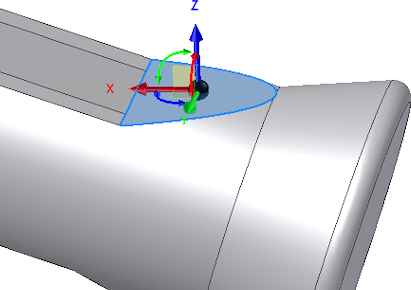 Завершив создание нового вида, нажмите клавишу ESC и выйдите из команды Свободная орбита. Совет: Можно получить быстрый доступ к функции Свободная орбита при работе с другой командой, нажав и удерживая при вращении вида функциональную клавишу F4. Когда вид повернут как надо, отпустите функциональную клавишу, чтобы вернуться к предыдущей команде. Для поворота модели можно также использовать инструмент Видовой куб. Чтобы изменить вид требуемым образом, нажмите на куб и перемещайте его.
Завершив создание нового вида, нажмите клавишу ESC и выйдите из команды Свободная орбита. Совет: Можно получить быстрый доступ к функции Свободная орбита при работе с другой командой, нажав и удерживая при вращении вида функциональную клавишу F4. Когда вид повернут как надо, отпустите функциональную клавишу, чтобы вернуться к предыдущей команде. Для поворота модели можно также использовать инструмент Видовой куб. Чтобы изменить вид требуемым образом, нажмите на куб и перемещайте его.
- Чтобы увидеть влияние отрицательного вращения, нажмите на зеленый манипулятор вращения и переместите его вправо. Чтобы увидеть положительное вращение, переместите его влево.
- Для поворота грани на 2° в положительном направлении, в области ввода значений введите2 и нажмите на зеленую кнопку ОК.
Команда Переместить грань завершается и новый элемент, Перемещение грани 1, добавляется в браузер модели.
- Нажмите клавишу F6 для восстановления исходного вида.
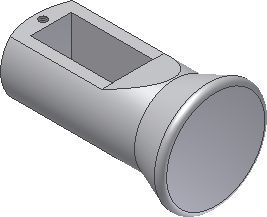
- Сохраните и закройте файл. На этом введение в функцию непосредственного манипулирования завершено.
Поздравляем! Вы создали свою первую деталь в программе Inventor с помощью функции непосредственного манипулирования!